win10系统更新驱动后如何回退?win10下将驱动回退到旧版的方法
更新日期:2024-03-23 09:20:19
来源:转载
手机扫码继续观看

为了在win10系统中更好地使用程序应用,很多用户都会选择定时更新驱动。不过,如果在win10系统下更新完驱动后,发现新的驱动无法跟系统兼容,该怎么办呢?最好的方法就是让驱动回退。下面,小编就向大家介绍win10下让驱动回退的详细操作步骤。
详细步骤:
1、在桌面上,找到此电脑或者我的电脑,选中,然后鼠标点击右键,选择管理。
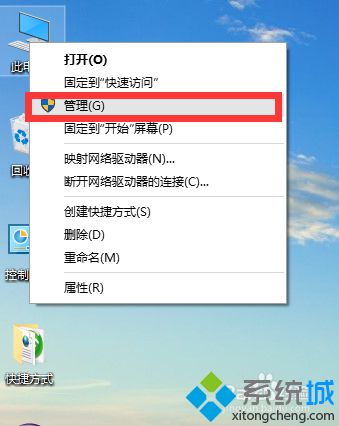
2、进入管理之后,点击设备管理器,展开设备管理器。
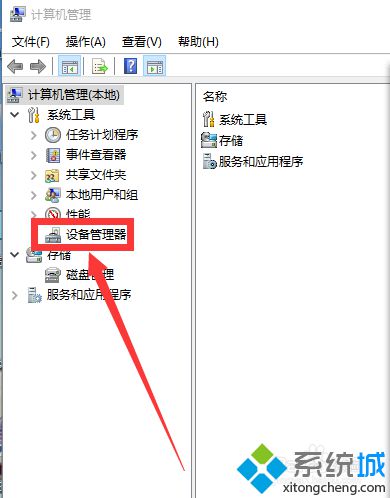
3、展开设备管理器之后,在右边的目录中,找到对应的设备,点击展开设备驱动列表。
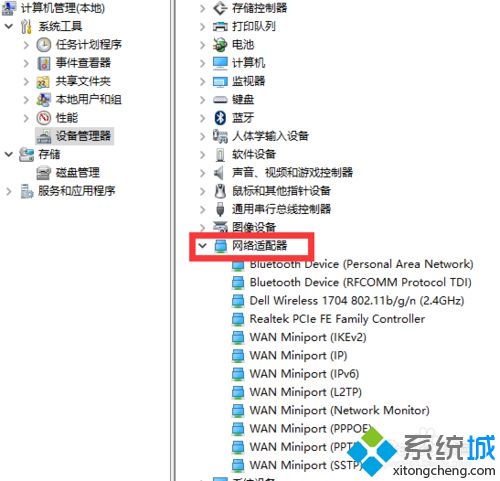
4、展开之后,选择要回退的驱动程序,鼠标右键,然后选择属性。

5、打开属性页面之后,点击页面上方的驱动程序,切换到驱动程序页面。
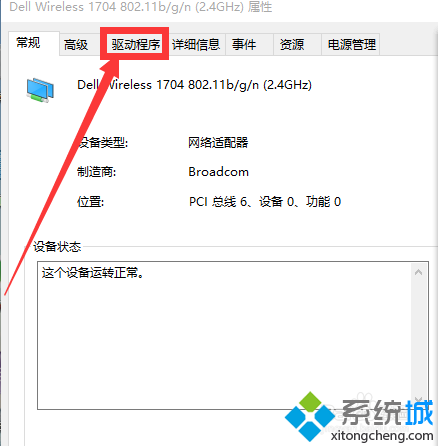
6、切换到驱动程序页面之后,点击回退驱动程序,等待片刻,回退驱动程序成功之后,按钮状态变成不可点击状态。
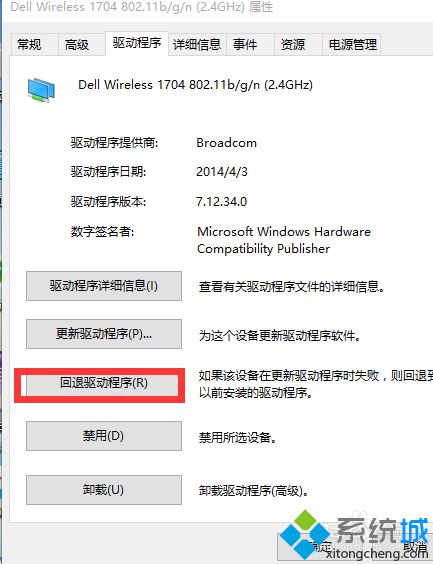
7、回退成功之后,点击开始按钮,选择电源,然后选择重启,重启之后即可使用历以前的驱动。
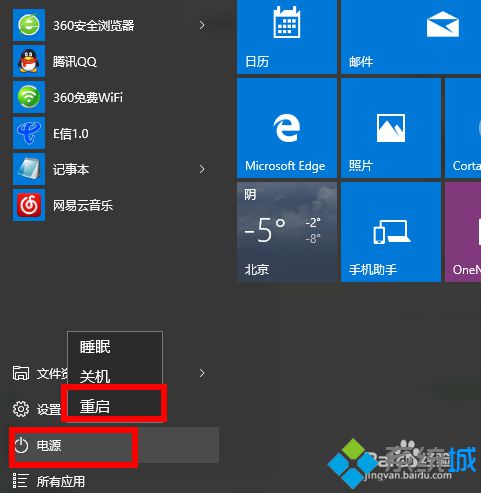
通过上述步骤的操作,我们就能让驱动回退到旧版了。在使用windows10系统中遇到相同问题的用户,可以按照上述步骤操作看看!想要了解更多win10教程的话,请时刻关注系统。
相关推荐:
该文章是否有帮助到您?
常见问题
- monterey12.1正式版无法检测更新详情0次
- zui13更新计划详细介绍0次
- 优麒麟u盘安装详细教程0次
- 优麒麟和银河麒麟区别详细介绍0次
- monterey屏幕镜像使用教程0次
- monterey关闭sip教程0次
- 优麒麟操作系统详细评测0次
- monterey支持多设备互动吗详情0次
- 优麒麟中文设置教程0次
- monterey和bigsur区别详细介绍0次
系统下载排行
周
月
其他人正在下载
更多
安卓下载
更多
手机上观看
![]() 扫码手机上观看
扫码手机上观看
下一个:
U盘重装视频











